تخصيص إحصائيات التمرين على Apple Watch بسهولة
Apple Watch ليست مجرد ساعة ذكية؛ إنها شريك مثالي لدعم أهدافك الصحية وتحسين أداء تمارينك اليومية. واحدة من أبرز ميزاتها هي القدرة على تخصيص إحصائيات التمرين لتناسب احتياجاتك الشخصية. سواء كنت تفضل مراقبة معدل ضربات القلب أو التركيز على السعرات الحرارية المحروقة، فإن تخصيص هذه الإعدادات يمنحك تجربة تدريب مخصصة تمامًا. في هذا الدليل، سنستعرض خطوات سهلة لتخصيص إحصائيات التمرين على Apple Watch لتحقيق أقصى استفادة من تمارينك اليومية.
ملخص
- قم بتخصيص إحصائيات التمرين الخاصة بساعة Apple Watch مباشرةً على ساعتك لمشاهدة مقاييس محددة أثناء التمرين.
- أضف شاشات إضافية لعرض المزيد من الإحصائيات أثناء التمرين، بخلاف المقاييس الافتراضية، وقم بتخصيص التنبيهات لتلقي إشعارات بناءً على قيم أو نطاقات محددة أثناء التمرين.
- للبدء، انقر على أيقونة النقاط الثلاث “…” بجوار نشاط في تطبيق التمرين وانقر على خيار “التفضيلات”.
عند استخدام تطبيق التمرينات، ستعرض ساعة Apple Watch مقاييس مباشرة أثناء التمرين مثل معدل ضربات القلب والوقت المنقضي والطاقة التي أحرقتها. إذا لم تكن الإحصائيات الافتراضية هي ما تريد رؤيته، فيمكنك تخصيص الشاشة لإظهار الإحصائيات التي تريدها.
كيفية الوصول إلى تخصيص التمرين على ساعة Apple Watch
قد لا تكون على علم بأنه يمكنك تخصيص الإحصائيات المعروضة عند تتبع تمرين على ساعة Apple Watch. وذلك لأن زر “التفضيلات” يكون مخفيًا عادةً في أسفل الشاشة، مما يسهل تفويته. هذا هو الزر الذي يسمح لك بتغيير الإحصائيات التي يتم عرضها أثناء التمرين بحيث تختار المقاييس التي تريد رؤيتها وتخفي تلك التي لا تريد رؤيتها.
في السابق، كان بإمكانك فقط تخصيص الإحصائيات المباشرة المعروضة في تطبيق Workout باستخدام تطبيق Watch على جهاز iPhone الخاص بك. ومع ذلك، أصبح من الممكن الآن القيام بذلك مباشرة من Apple Watch، حتى إذا لم يكن جهاز iPhone قريبًا.
افتح تطبيق Workout على Apple Watch. انقر على أيقونة النقاط الثلاث “…” للتمرين الذي تريد تخصيصه. مرر لأسفل أو قم بتدوير Digital Crown وانقر على “Preferences”. انقر على “Workout Views” لرؤية وتحرير المقاييس التي يتم عرضها أثناء التمرين.

اختيار المقاييس التي تريد رؤيتها
يحتوي كل تمرين في تطبيق Workout على مجموعة من المقاييس الافتراضية التي يتم عرضها على الشاشة أثناء التمرين. ومع ذلك، قد لا تكون المقاييس الافتراضية التي حددتها Apple هي المقاييس التي تريد عرضها. والخبر السار هو أنه، بصرف النظر عن الوقت المنقضي، يمكنك تغيير جميع المقاييس الأخرى المعروضة واستبدالها بشيء آخر.
يتم تجميع المقاييس التي يمكنك تحديدها حسب الفئات مثل معدل ضربات القلب والمدة، ولكن ليست كل المقاييس متاحة في جميع التمارين. على سبيل المثال، يتضمن تطبيق Outdoor Cycling فئات مقاييس للإيقاع والارتفاع، ولكن لا تتوفر هذه الفئات للاختيار في التمارين التي لا تنطبق عليها، مثل التنس.
اتبع الخطوات الواردة في القسم أعلاه للوصول إلى “عرض التمرين”. انقر فوق رمز القلم بجوار المقاييس الحالية. انقر فوق أحد المقاييس التي تريد تغييرها. مرر عبر قائمة المقاييس المتاحة وحدد بديلاً.


كرر العملية مع أي مقاييس أخرى تريد استبدالها. بالنسبة لبعض التدريبات، قد يكون لديك بعض الكتل الفارغة بشكل افتراضي؛ يمكنك تحديدها وإضافة مقاييس إضافية إلى شاشتك.
إذا كنت تريد عرض مقياس واحد أو اثنين فقط، فحدد المقاييس الأخرى واختر “إيقاف” من أعلى القائمة. عند إجراء التغييرات، انقر على أيقونة الصليب لإغلاق شاشة التحرير وحفظ التغييرات.
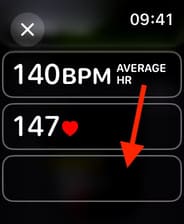

إضافة شاشات إحصائيات إضافية إلى تمرينك
إذا لم يكن عدد الفتحات على شاشة تمرينك كافيًا لعرض جميع المقاييس التي تريد رؤيتها، فيمكنك إضافة شاشات أخرى إلى تمرينك. ويمكن بعد ذلك الوصول إلى هذه الشاشات الإضافية أثناء التمرين عن طريق تدوير Digital Crown أو تمرير الشاشة. ويمكنك إضافة شاشات إضافية متعددة وتحرير ما تعرضه كل منها وحتى تغيير الترتيب الذي تظهر به شاشاتك.
قم بالوصول إلى عرض التمرين للتمرين الذي تريد تحريره باتباع الإرشادات الواردة في القسم الأول من المقالة. مرر لأعلى أو أدر Digital Crown حتى ترى قسم “Metrics 2”. قم بتمكين تبديل “Include” أسفل هذا القسم لعرض الشاشة الإضافية أثناء تمرينك. انقر فوق رمز القلم لتحرير المقاييس المعروضة على شاشة “Metrics 2” كما هو موضح في القسم أعلاه.

كرر العملية لإضافة شاشات إضافية أخرى إلى تمرينك. ستجد في الأسفل شاشات مثل مناطق معدل ضربات القلب والقطاعات وحلقات النشاط والتي يمكنك أيضًا إضافتها إلى تمرينك عن طريق تشغيل “تضمين”.



ستوفر بعض أنواع التمارين شاشات إضافية مثل Split وElevation وPower Zones. لتغيير ترتيب ظهور الشاشات عند التمرير أو التمرير خلالها، مرر إلى أسفل الشاشة وحدد “إعادة الترتيب”.
يمكنك بعد ذلك سحب الشاشات لأعلى أو لأسفل باستخدام أيقونات الخطوط الثلاثة لتغييرها إلى الترتيب المطلوب.

الحصول على تنبيهات أثناء التدريبات
بالإضافة إلى تخصيص الإحصائيات المعروضة أثناء التدريبات، يمكنك أيضًا تخصيص التنبيهات التي تتلقاها أثناء التدريب.
على سبيل المثال، يمكنك تلقي تنبيه عندما يتجاوز معدل ضربات قلبك قيمة معينة، أو عندما تتدرب لمدة محددة من الوقت. تقدم بعض أنواع التدريبات أيضًا تنبيهات إضافية، مثل التنبيهات عندما تصل إلى قيم معينة للوتيرة أو الإيقاع أو القوة، أو عندما تصل إلى مسافة مقسمة.
افتح تطبيق التدريب واضغط على أيقونة النقاط الثلاث للتمرين الذي تريد تعديله. انتقل إلى أسفل الشاشة وانقر على “التفضيلات”. ضمن “التنبيهات”، انقر على أحد التنبيهات التي تريد تعديلها.

بالنسبة لبعض أنواع التنبيهات، حدد “القيمة” لتلقي تنبيه عندما يصل أحد المقاييس إلى قيمة معينة، أو “النطاق” لتعيين نطاق للتنبيهات. اختر من “الحالي” أو “المتوسط” للحصول على تنبيهات للقيمة الحالية أو المتوسط على مدار التمرين حتى الآن. انقر فوق “القيمة” لتعيين قيمة أو انقر فوق “الحد الأدنى” أو “الحد الأعلى” لتعيين حدود النطاق الخاص بك.



للحصول على تنبيهات منطقة معدل ضربات القلب، حدد أحد النطاقات الافتراضية. أو انقر فوق “نطاق مخصص” لإنشاء نطاقك الخاص.

لماذا يجب تخصيص إحصائيات التمرين على Apple Watch؟
هناك عدد من الأسباب التي قد تدفعك إلى تغيير المقاييس التي يمكنك رؤيتها أثناء التمرين.
على سبيل المثال، قد يساعدك تتبع منطقة معدل ضربات القلب في البقاء ضمن المنطقة المستهدفة. على سبيل المثال، تعد مناطق معدل ضربات القلب المنخفضة أفضل لبناء القدرة على التحمل واللياقة القلبية، في حين تعد مناطق معدل ضربات القلب الأعلى أفضل لبناء السرعة والقوة.
إذا كنت تتدرب على سباق 5 كيلومترات وتعمل على تحطيم أفضل رقم شخصي لك، فقد ترغب في رؤية ليس فقط متوسط سرعتك، ولكن أيضًا سرعتك الحالية، حتى تتمكن من متابعة ما إذا كنت تحافظ على سرعتك أو تبطئها أو تزيدها.
كان أحد الأسباب الرئيسية وراء تغييري للمقاييس هو أنني أمتلك بوليصة تأمين على الحياة تمنحني مكافآت للحفاظ على صحتي. يمكنني كسب نقاط مقابل المكافآت من خلال التمرين لمدة 30 دقيقة بنسبة 70% من أقصى معدل ضربات قلبي.
افتراضيًا، لا تعرض معظم التدريبات على Apple Watch متوسط معدل ضربات القلب، وهو ما أردت تتبعه، لكنني تمكنت من تغيير المقاييس المعروضة حتى أتمكن دائمًا من معرفة ما إذا كنت على المسار الصحيح لكسب نقاطي أو أحتاج إلى البدء في العمل بجدية أكبر.
إن القدرة على تخصيص إحصائيات التمرين المباشر على Apple Watch تعني أنه يمكنك رؤية المقاييس التي تريدها بالضبط عند ممارسة التمرين. في الماضي، كنت بحاجة إلى إجراء هذه التغييرات على جهاز iPhone الخاص بك، يمكنك الآن القيام بكل ذلك من Apple Watch.
هل تريد المزيد من النصائح؟ اطلع على حيل Apple Watch التي استغرقنا سنوات للعثور عليها.
تخصيص إحصائيات التمرين على Apple Watch هو الخطوة الأولى لجعل تجربتك الرياضية أكثر فعالية وملاءمة لاحتياجاتك. باتباع الخطوات التي قدمناها، يمكنك تصميم تجربة التمارين الخاصة بك بطريقة تدعم أهدافك الصحية بشكل أفضل. استمتع بتجربة شخصية فريدة وابقَ على اطلاع دائم بأحدث ميزات Apple Watch لتحسين أدائك بشكل مستمر.







